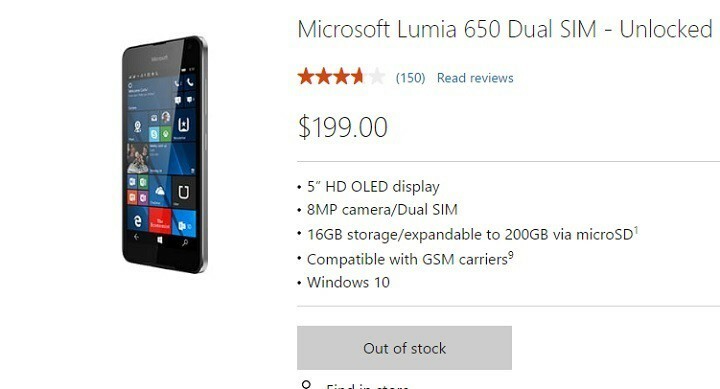Dacă vedeți mesajul de eroare „Serviciul nu a pornit din cauza eșecului de conectare”Pe sistemul dvs., există o problemă cu datele de parolă ale serviciului asociat sunt deteriorate. Nu vă faceți griji. Urmați aceste remedieri simple pe computer și problema va fi rezolvată foarte repede.
Fix-1 Schimbați proprietățile serviciului-
Schimbarea proprietăților serviciului poate funcționa pentru dvs.
1. Căutați „Servicii”Din caseta de căutare.
2. Apoi, faceți clic pe „Servicii“.

3. În Servicii fereastra, aflați „SQL Server”Serviciu.
4. Click dreapta pe "SQL Server”Și apoi faceți clic pe„Proprietăți“.
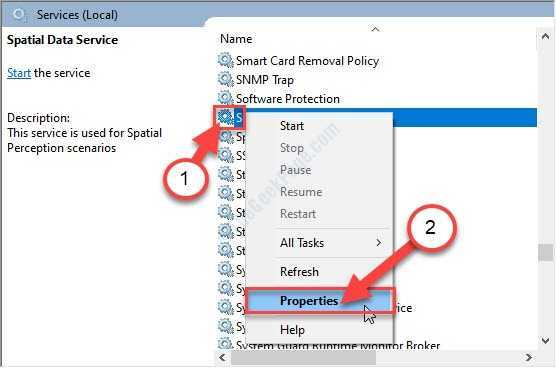
5. După aceea, faceți clic pe „Conectați-vă”Fila.
6. Acum, faceți clic pe „Naviga“.
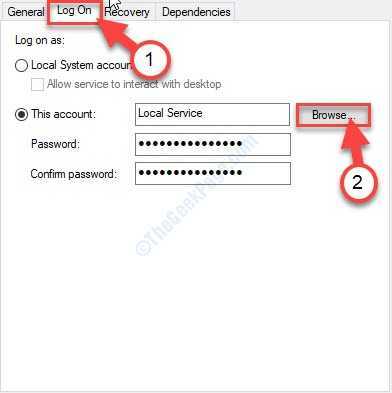
7. Click pe "Avansat“.

8. Acum trebuie să faceți clic pe „Gaseste acum“.
9. Apoi derulați în jos prin lista de grupuri sau utilizatori, selectați numele de utilizator (împreună cu numele domeniului).
[ Exemplu- Pentru acest computer, domeniul este „MYPC“. Deci, termenul este „MYPC / Sambit“.)
10. Click pe "O.K“.

12. După aceea, faceți clic pe „O.K“.

14. Introduceți parola desemnată în „Parola" cutie.
15. Faceți același lucru pentru „Confirmă parola" cutie.
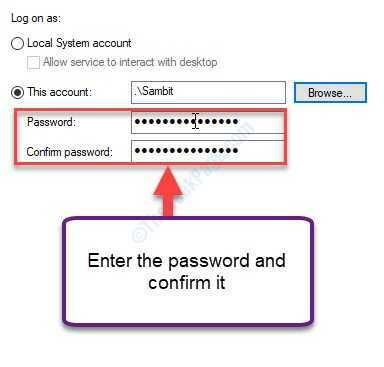
16. Trebuie să-l salvați făcând clic pe „aplica”Și apoi faceți clic pe„O.K“.
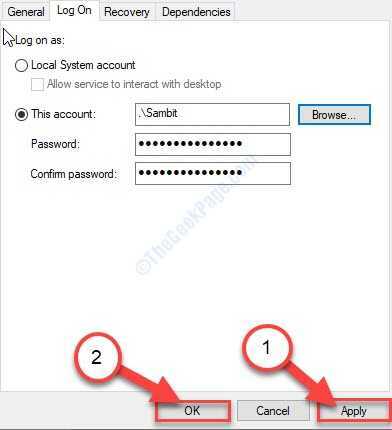
Acest lucru ar trebui să vă rezolve problema.
Fix-2 Aranjați serviciul pentru a utiliza contul dvs. de sistem-
Configurarea serviciului pentru a utiliza contul de sistem poate rezolva această problemă.
1. La început, apăsați Tasta Windows + R.
2. Trebuie să tastați „services.msc”Și apoi faceți clic pe„O.K“.

3. Trebuie să fii atent la „Identitatea aplicației”Serviciu.
4. Click dreapta pe "Identitatea aplicației”Și apoi faceți clic pe„Proprietăți“.
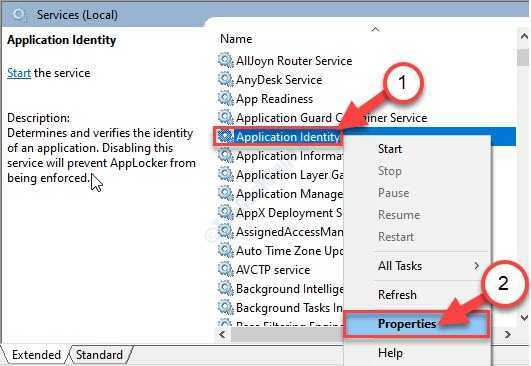
5. Trebuie să mergi la „Conectați-vă”Fila.
6. După aceea, alegeți „Cont de sistem local“.
7. In cele din urma, Verifica „Permiteți serviciului să interacționeze cu desktopul" opțiune.
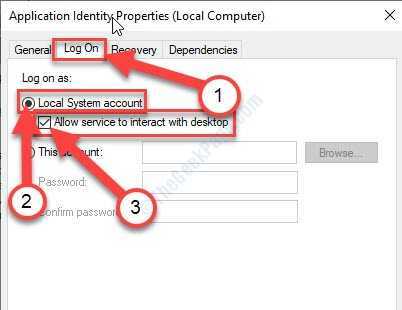
8. Acum, faceți clic pe „aplica“.

9. Faceți clic pe „General”Fila.
10. Un simplu clic pe „start”Și serviciul va fi început.
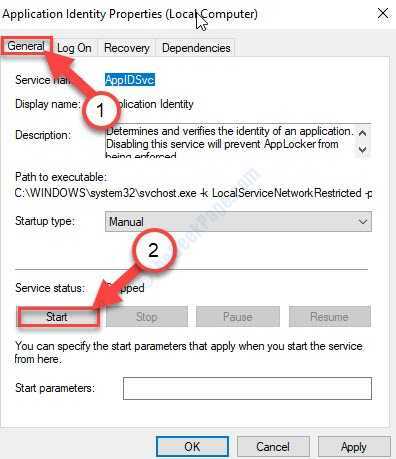
11. În cele din urmă, faceți clic pe „aplica”Și apoi faceți clic pe„O.K“.
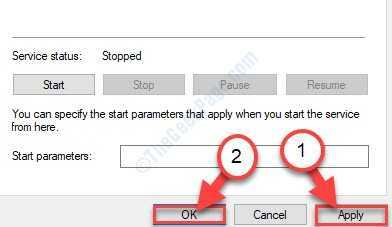
Acum încercați să vă conectați din nou la serviciu.
Notă- Această soluție va funcționa pentru orice serviciu. Deci, dacă vă confruntați cu această problemă cu un serviciu specific, puteți încerca aceiași pași cu serviciul problematic.
Fix-3 Schimbați politica corectă a utilizatorului-
În cazul în care solicitarea de conectare de la serviciu a fost respinsă din contul de utilizator, o puteți restabili pe serverul desemnat.
1. Căutați „Politica de securitate locală”Din caseta de căutare.
2. După aceea, faceți clic pe „Politica de securitate locală“.

3. Pur și simplu extindeți „Politici locale“.
4. Apoi, faceți clic pe „Atribuirea drepturilor utilizatorului”Antetul pentru al selecta.
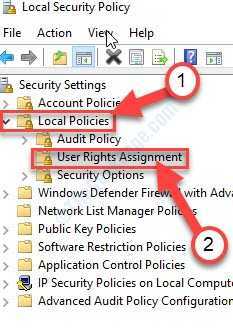
5. Acum, în partea dreaptă, derulați în jos și dublu click pe "Conectați-vă ca serviciu" politică.
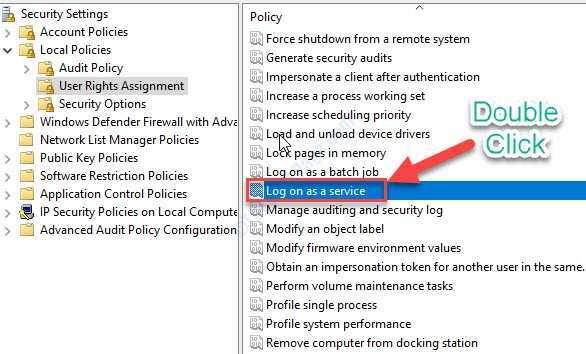
6. În Conectați-vă ca serviciuProprietăți fereastra, accesați „Setări de securitate locale”Fila.
7. Aici, faceți clic pe „Adăugați un utilizator sau un grup ...“.
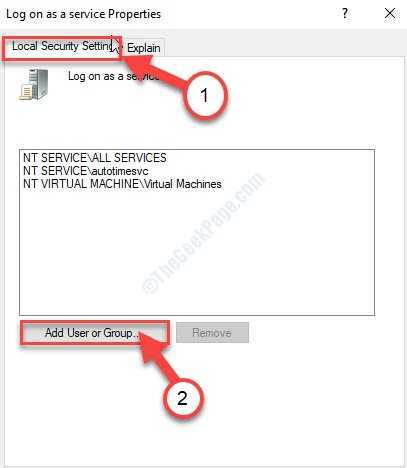
8. După aceea, faceți clic pe „Avansat“.

9. Acum, faceți clic pe „Gaseste acum“.
10. Apoi derulați în jos prin lista de grupuri sau utilizatori, selectați numele de utilizator pentru care doriți să restaurați permisiunea. (Pentru acest computer este „Sambit“.)
11. Click pe "O.K“.

12. Faceți din nou clic pe „O.K“.

13. Revenind la Proprietăți fereastra, faceți clic pe „aplica”Și apoi faceți clic pe„O.K”Pentru a salva modificările pe computer.
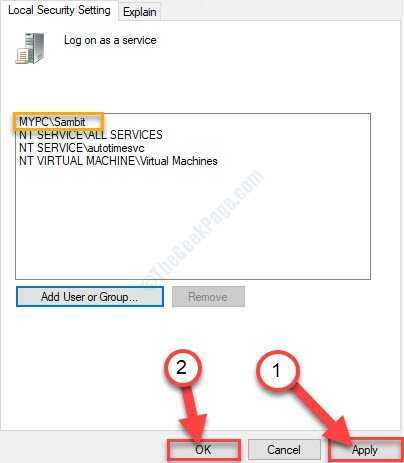
Inchide Politica de securitate locală fereastră.
Încercați să porniți din nou serviciul. De data aceasta ar trebui să funcționeze.